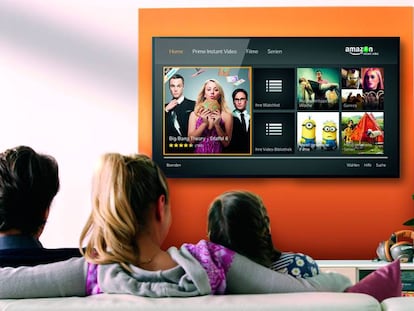Cómo controlar exclusivamente el volumen de Netflix en Windows 10
Podemos hacerlo fácilmente con herramientas del sistema

Los suscriptores de Netflix en todo el mundo se cuentan por millones, y muchos de ellos reproducen los contenidos desde un ordenador con Windows 10. Si has descargado la app de Netflix desde la tienda de Windows, puedes controlar de forma manual y exclusiva el audio de la aplicación con una opción nativa del sistema operativo. De esta forma podemos ajustar el volumen de la aplicación de forma independiente a otras, por lo que así no interfieren otras aplicaciones y nuestra experiencia con Netflix es mucho más completa.
Cómo controlar el sonido de Netflix de forma independiente
Pues bien, es primordial que nos descarguemos la aplicación de escritorio de Netflix en Windows 10, para poder controlar de esta forma el sonido. Una vez que lo hemos descargado, no tenemos más que ejecutar la aplicación para poder poder manejar estos controles del sonido de la reproducción de Netflix. Pues bien, una vez que hemos ejecutado la aplicación, debemos irnos a la barra de tareas, en la parte inferior derecha de la pantalla en Windows. Es el icono del altavoz que hay junto a la hora y la fecha en esta zona del escritorio.
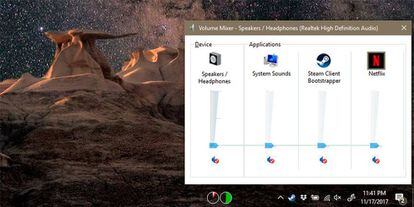
Una vez que pulsamos con el botón derecho, debemos seleccionar el primer botón, que es el de abrir mezclador de volumen. Una vez lo pulsamos podemos ver el nivel de sonido de distintos aspectos y aplicaciones instaladas en nuestros sistema operativo. En este caso como tenemos descargado, instalado y ejecutando Netflix, vamos a poder ver un control específico para el justo debajo de su logotipo. Como veis debajo de él se puede mover el deslizador para darle más o menos volumen al sonido de Netflix. De esta manera sólo se verá afectado el volumen de esta aplicación, y no así el volumen de los sonidos del sistema o de los altavoces u otras apps que tengamos abiertas en ese momento.